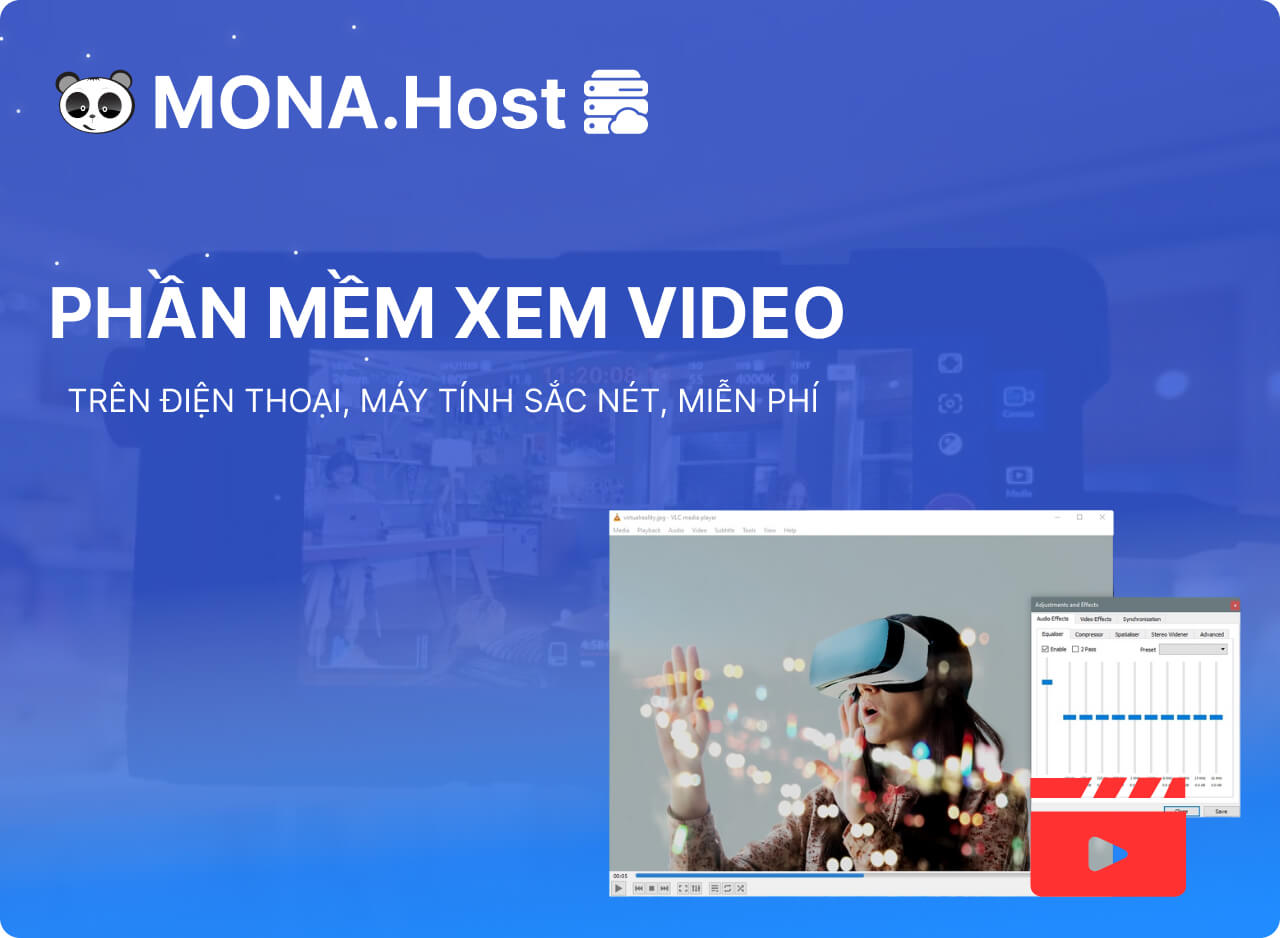Võ Nguyên Thoại
Contents
- 1. IIS là gì?
- 2. Nguyên lý hoạt động của IIS là gì?
- 3. IIS Server được sử dụng để làm gì?
- 4. Cách IIS hoạt động với ASP.NET Core
- 5. Các tính năng của IIS là gì?
- 6. Các phiên bản của IIS Server
- 7. Thiết lập an toàn bảo mật trong IIS là gì?
- 8. Hướng dẫn chi tiết các bước cài đặt và cấu hình IIS
- 9. Điểm khác nhau giữa Apache và IIS là gì?
IIS của Microsoft là một giải pháp máy chủ web mạnh mẽ được sử dụng rộng rãi trong các tổ chức và doanh nghiệp. Được biết đến với khả năng xử lý các ứng dụng web một cách mượt mà và bảo mật, IIS cung cấp một loạt các tính năng giúp đơn giản hóa công việc của quản trị viên hệ thống. Trong bài viết này, MONA Host sẽ giúp bạn tìm hiểu IIS là gì, các tính năng nổi bật của loại máy chủ này và cách cấu hình IIS Server chi tiết nhất.
IIS là gì?
Internet Information Services (IIS) là một máy chủ web do Microsoft phát triển nhằm cung cấp thông tin và phân phối dữ liệu trên mạng. IIS tích hợp nhiều dịch vụ khác nhau bao gồm: FTP Server, Web Server,… thường đi kèm với các phiên bản hệ điều hành Windows.
ISS chịu trách nhiệm xuất bản nội dung cho các trang web và đăng tải chúng lên các nền tảng Intranet hoặc Internet thông qua một quy trình gọi là chuyển giao siêu văn bản, hay còn được biết đến với tên gọi HTTP (Hypertext Transport Protocol).
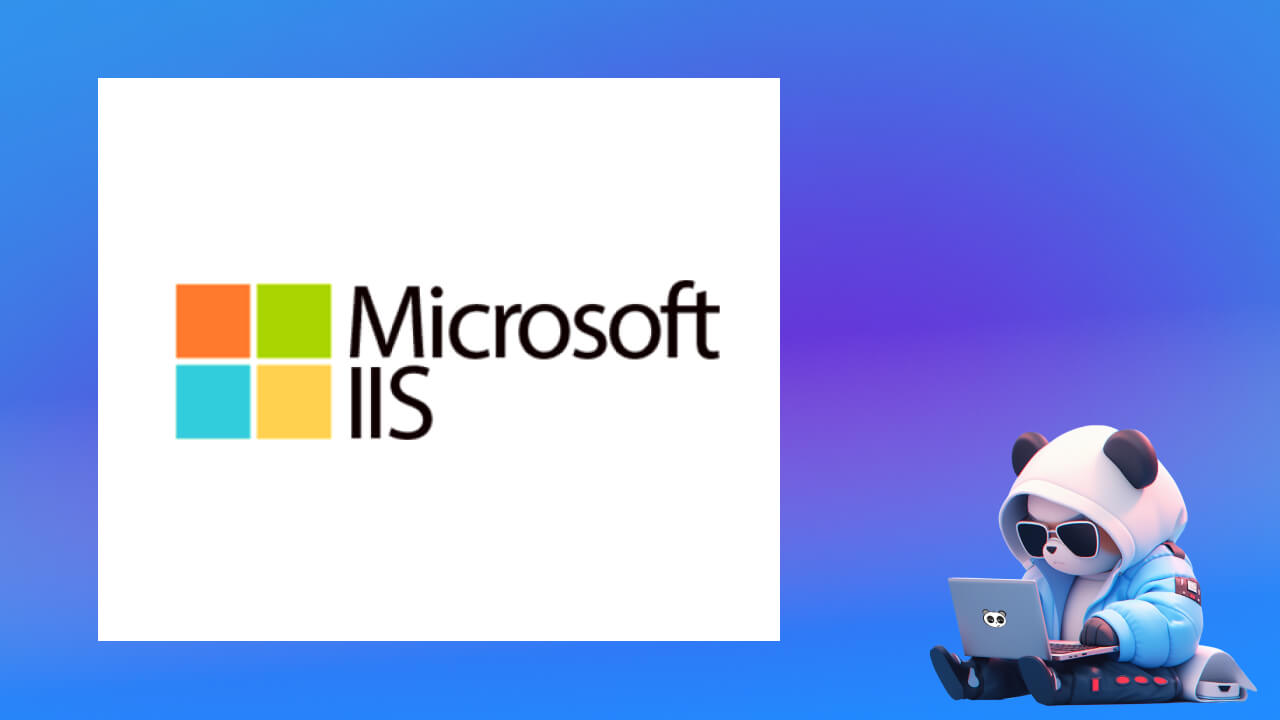
Nói một cách đơn giản, nếu muốn nội dung trang web được hiển thị và được người dùng truy cập trên Internet thì bạn phải nhờ đến sự hỗ trợ của web server, mà cụ thể ở đây chính là IIS. Nếu thiếu IIS, trang web của bạn chỉ có thể tồn tại trên máy tính cá nhân hoặc chỉ được hiển thị khi bạn chia sẻ dưới dạng tệp dữ liệu (file sharing) trong mạng nội bộ.
Nguyên lý hoạt động của IIS là gì?
IIS vận hành dựa trên hai giao thức mạng chính là HTTP và FTP, đóng vai trò như một cầu nối để tiếp nhận các yêu cầu và phân phối thông tin trên Internet theo nhiều định dạng dữ liệu khác nhau.
Có thể thấy, trong tất cả các dịch vụ của IIS thì World Wide Web (WWW) (hay còn gọi là dịch vụ web) là dịch vụ phổ biến và nhận được nhiều sự quan tâm nhất hiện nay. Dịch vụ này sử dụng giao thức HTTP để tiếp nhận các yêu cầu (Requests) từ trình duyệt (Web Browser) dưới dạng địa chỉ URL. Sau đó, IIS sẽ phản hồi lại các yêu cầu bằng cách gửi các nội dung trang web tương ứng về cho trình duyệt.
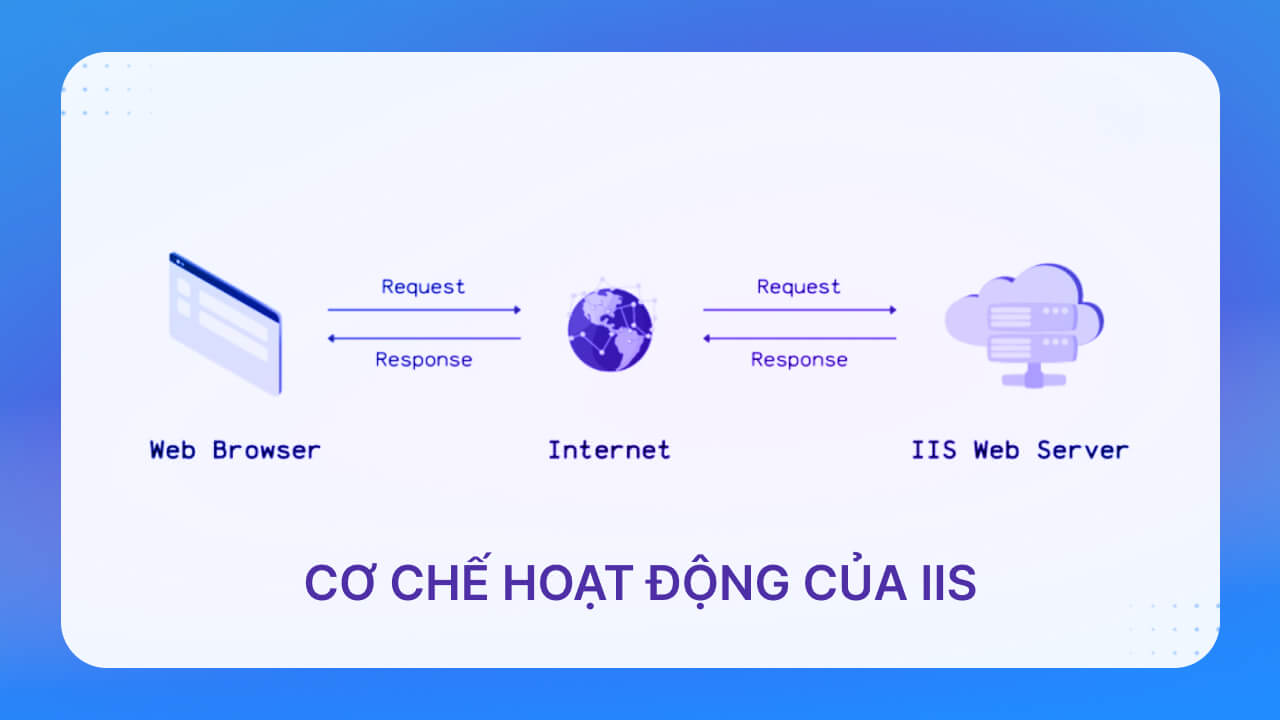
IIS hoạt động thông qua việc sử dụng các ngôn ngữ lập trình cơ bản, chẳng hạn như ngôn ngữ HTML, được dùng để tạo ra các phần tử như văn bản, ký tự, nút bấm, vị trí hình ảnh, liên kết và các yếu tố tương tác khác. Bên cạnh đó, IIS còn sử dụng một số các giao thức tiêu chuẩn khác như:
- Giao thức HTTP: Hỗ trợ việc trao đổi thông tin giữa người dùng và máy chủ web.
- Giao thức HTTPS: Hỗ trợ mã hoá quá trình giao tiếp và tăng cường bảo mật dữ liệu bằng cách sử dụng SSL hoặc Transport Layer Security.
- Giao thức FTP/FTPS: Giúp tăng tốc quá trình truyền tải tệp tin giữa các thiết bị.
- Giao thức SMTP: Cho phép gửi và nhận thư điện tử cùng các loại tin tức mạng khác.
Ngoài ra, để có thể phản hồi toàn bộ requests từ trình duyệt của người dùng gửi đến máy chủ thì quá trình xử lý của IIS được phân chia thành hai chế độ riêng biệt là: Kernel Mode và User Mode.
- Kernel Mode (chế độ nhân): Đảm nhận việc xử lý các yêu cầu HTTP cơ bản như tiếp nhận, phân tích yêu cầu và tìm kiếm ứng dụng phù hợp để phản hồi. Kernel Mode hoạt động trong hệ điều hành và có quyền truy cập đầy đủ vào phần cứng của hệ thống.
- User Mode (chế độ người dùng): Có nhiệm vụ khởi chạy và thực thi các ứng dụng web của người dùng và các phần mềm không ảnh hưởng đến phần cứng. User Mode sẽ có quyền truy cập hạn chế vào phần cứng hơn so với Kernel Mode.
IIS Server được sử dụng để làm gì?
Với khả năng xử lý các yêu cầu từ người dùng và cung cấp dịch vụ web liên tục, IIS Server hỗ trợ các doanh nghiệp và nhà phát triển tối ưu hiệu suất của các trang web và ứng dụng. Theo đó, IIS Server được sử dụng phổ biến cho các trang web như:

- Trang web tĩnh: IIS hỗ trợ lưu trữ và phân phối các trang web tĩnh, như trang giới thiệu công ty hoặc trang tin tức.
- Ứng dụng web động: IIS có thể chạy các ứng dụng web động, bao gồm các nền tảng thương mại điện tử hay mạng xã hội trực tuyến.
- Ứng dụng web doanh nghiệp: IIS còn là lựa chọn cho các ứng dụng web doanh nghiệp, chẳng hạn như hệ thống CRM hoặc ERP.
Cách IIS hoạt động với ASP.NET Core
IIS và ASP.NET Core có thể kết hợp hoạt động với nhau để nâng cao tính linh hoạt trong quá trình vận hành. Khi người dùng truy cập vào trang web được lưu trữ trên IIS, máy chủ này sẽ tiếp nhận yêu cầu từ trình duyệt của họ. Sau đó, IIS sẽ chuyển yêu cầu này sang cho ASP.NET Core để xử lý. ASP.NET Core tiếp nhận, xử lý yêu cầu và gửi phản hồi trở lại cho IIS. IIS sẽ đóng vai trò chuyển tiếp phản hồi đó đến trình duyệt của người dùng.
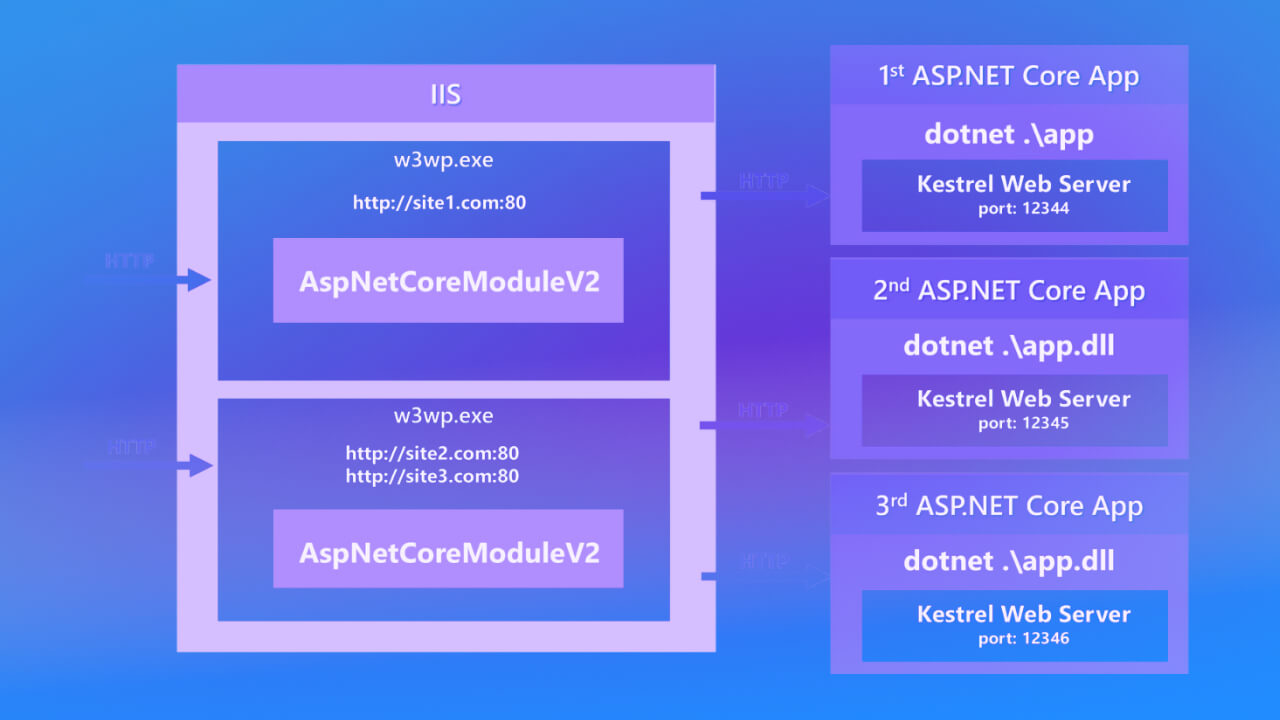
Trong mối quan hệ này, IIS là máy chủ web chịu trách nhiệm nhận và chuyển tiếp yêu cầu đến ASP.NET Core. Đồng thời, IIS còn cung cấp các tính năng bổ trợ như hỗ trợ cơ sở dữ liệu, xác thực, và bảo mật. Trong khi đó, ASP.NET Core đảm nhiệm vai trò xử lý các yêu cầu từ trình duyệt web và phản hồi lại cho máy chủ web.
Các tính năng của IIS là gì?
IIS của Microsoft là một trong những lựa chọn phổ biến nhất, được biết đến với khả năng hỗ trợ nhiều tính năng ưu việt cho việc triển khai các ứng dụng web. IIS không chỉ giúp tăng cường hiệu suất mà còn đảm bảo sự ổn định và bảo mật cho các ứng dụng web nhờ những tính năng sau:
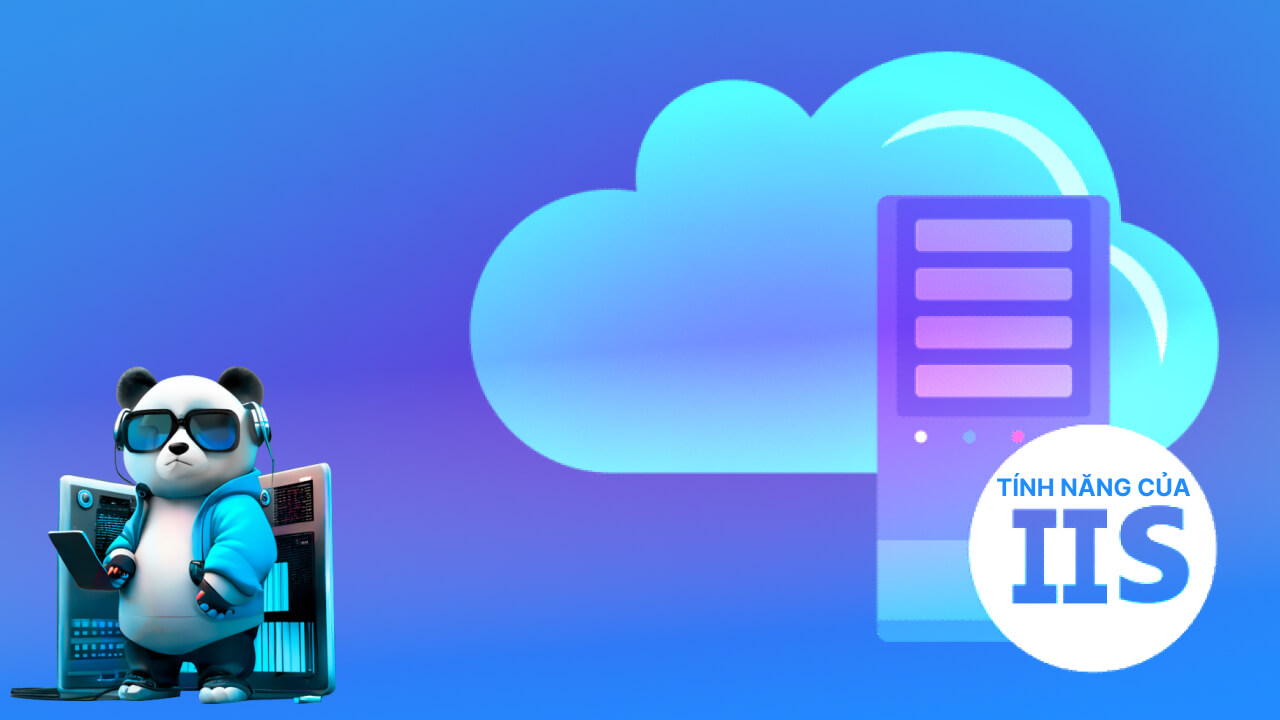
- Phát triển ứng dụng web: Đây là nền tảng lý tưởng cho việc phát triển các ứng dụng web bằng ASP.NET. Không chỉ giới hạn ở ASP.NET, IIS còn hỗ trợ chạy các ứng dụng web được viết bằng nhiều ngôn ngữ khác nhau như PHP, Perl, và nhiều ngôn ngữ khác.
- Xác thực bảo mật: Máy chủ web này tích hợp nhiều phương thức xác thực như xác thực cơ bản, xác thực Windows và xác thực bằng chứng chỉ, giúp đảm bảo rằng chỉ có những người dùng được ủy quyền mới có thể truy cập vào các ứng dụng web.
- Mã hóa dữ liệu: IIS cung cấp hỗ trợ mã hóa SSL/TLS bảo vệ dữ liệu được truyền giữa trình duyệt và máy chủ, ngăn chặn nguy cơ bị đánh cắp các thông tin quan trọng như thông tin đăng nhập hay thẻ tín dụng.
- Bảo mật FTP: Với tính năng bảo mật mạnh mẽ cho máy chủ FTP, IIS cho phép thực hiện xác thực, mã hóa và hạn chế quyền truy cập, đảm bảo các tệp lưu trữ trên máy chủ FTP được bảo vệ khỏi truy cập trái phép.
- Module tùy biến: IIS có cấu trúc module linh hoạt giúp người dùng dễ dàng thêm, bớt hoặc tùy chỉnh các tính năng theo nhu cầu cụ thể, qua đó tối ưu hóa hiệu suất và bảo mật cho máy chủ web.
Các phiên bản của IIS Server
Hiện nay, IIS có nhiều phiên bản khác nhau, trong đó IIS 6 vẫn là phiên bản được sử dụng rộng rãi nhất. Còn IIS 10 sẽ là phiên bản mới nhất, cung cấp nhiều tính năng cải tiến hơn. Dưới đây là mô tả tóm tắt mà MONA Host đã tổng hợp để bạn có thể nắm bắt rõ hơn về các phiên bản của IIS Server hiện nay:
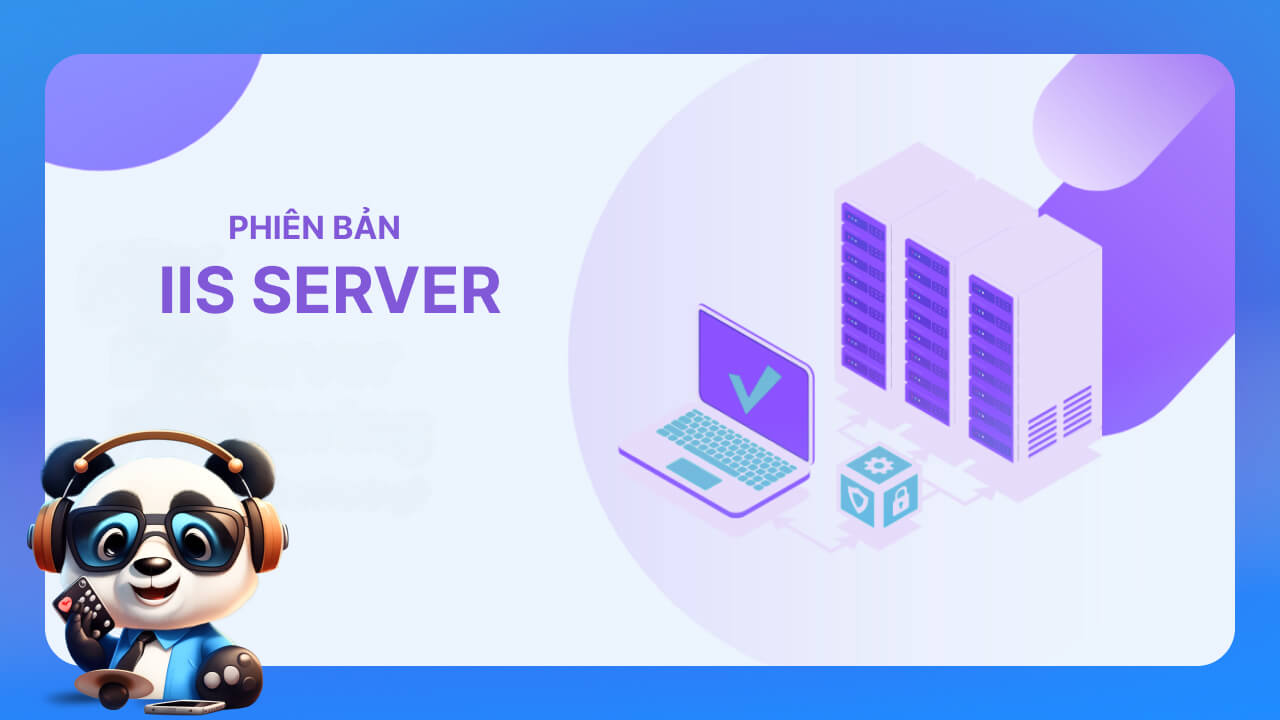
- IIS 6 (Windows Server 2003): Hỗ trợ giao thức Internet IPV6, nhưng phiên bản này chưa có bản cập nhật mới.
- IIS 7: Tương thích với Windows Vista và tích hợp nhiều tính năng bảo mật, đặc biệt hỗ trợ tốt cho .Net framework.
- IIS 7.5: Được tối ưu hóa cho Windows 7 và hỗ trợ các chuẩn bảo mật TLS 1.1 và 1.2.
- IIS 8.5: Hoạt động trên Windows 8.1, cho phép đăng nhập nhiều lần và hỗ trợ các trang web động.
- IIS 10: Ra mắt cùng Windows Server 2016 và Windows 10, hỗ trợ các tính năng hiện đại như HTTP/2 và PowerShell 5.0.
Thiết lập an toàn bảo mật trong IIS là gì?
Bên cạnh hiểu IIS là gì, việc thiết lập hàng rào bảo mật cho máy chủ web là điều không thể bỏ qua, bởi vì hệ thống nội bộ của IIS lưu trữ rất nhiều thông tin quan trọng của website. Do đó, để bảo vệ dữ liệu khỏi các mối đe dọa, IIS cung cấp nhiều tính năng bảo mật hữu ích, bao gồm:
- Quản lý và giới hạn quyền truy cập: Kiểm soát tên miền và địa chỉ IP được phép truy cập vào máy chủ web.
- Vô hiệu hóa các tính năng không cần thiết: Tự động tắt các chức năng không cần thiết hoặc không sử dụng trên máy chủ.
- Cập nhật bảo mật: Hỗ trợ người dùng trong việc cập nhật các phiên bản bảo mật mới nhất của Windows.
- Thiết lập tường lửa: Tạo các quy tắc tường lửa để lựa chọn gói bảo mật phù hợp với máy chủ.
- Quản lý phân quyền URL: Sử dụng đường dẫn URL để phân quyền cho các yêu cầu riêng biệt.
- Theo dõi hành động: Lưu trữ lịch sử truy cập để theo dõi từng hoạt động của người dùng trên máy chủ web.
Hướng dẫn chi tiết các bước cài đặt và cấu hình IIS
Đối với các quản trị viên hệ thống và nhà phát triển ứng dụng web, việc cài đặt và cấu hình IIS là một nhiệm vụ quan trọng để đảm bảo hoạt động trơn tru của các ứng dụng web. Dưới đây là hướng dẫn chi tiết các bước thực hiện cho 5 tác vụ cài đặt và cấu hình IIS như sau:
Cài đặt IIS bằng Server Manager
Mở Server Manager bằng cách nhấn phím Windows và chọn Server Manager.
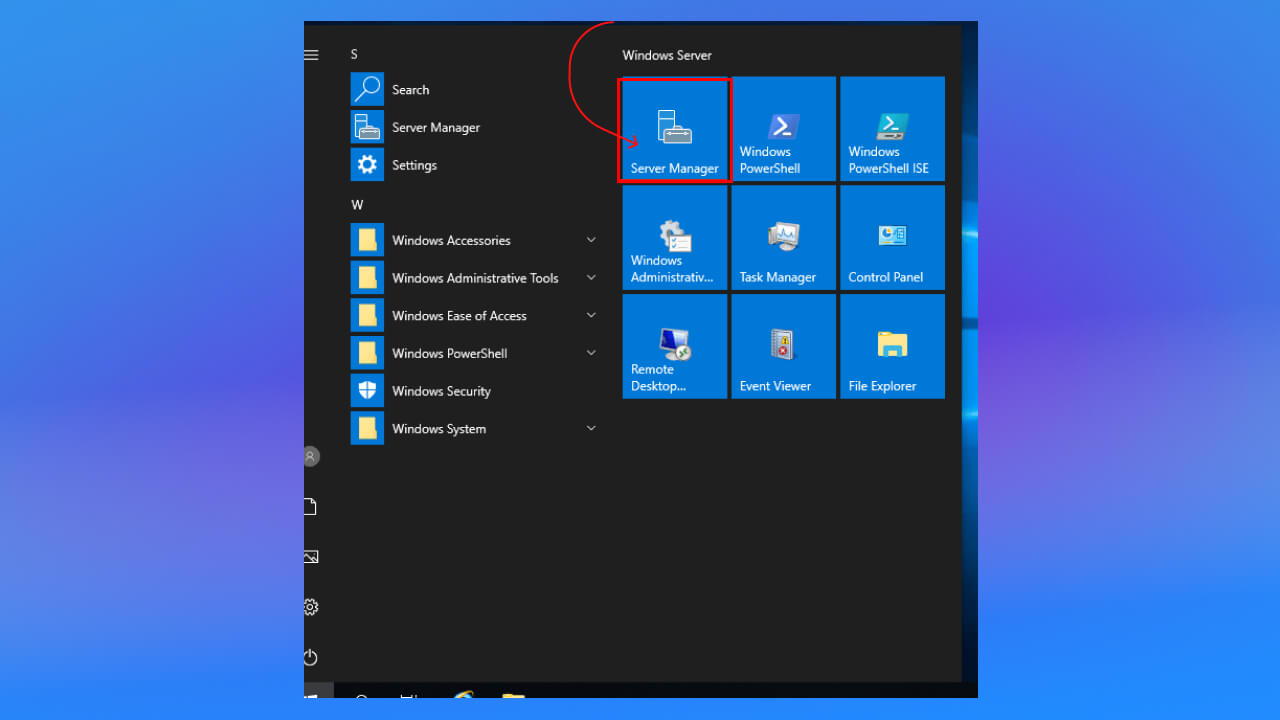
Sau đó, chọn Manage và chọn Add Roles and Features.
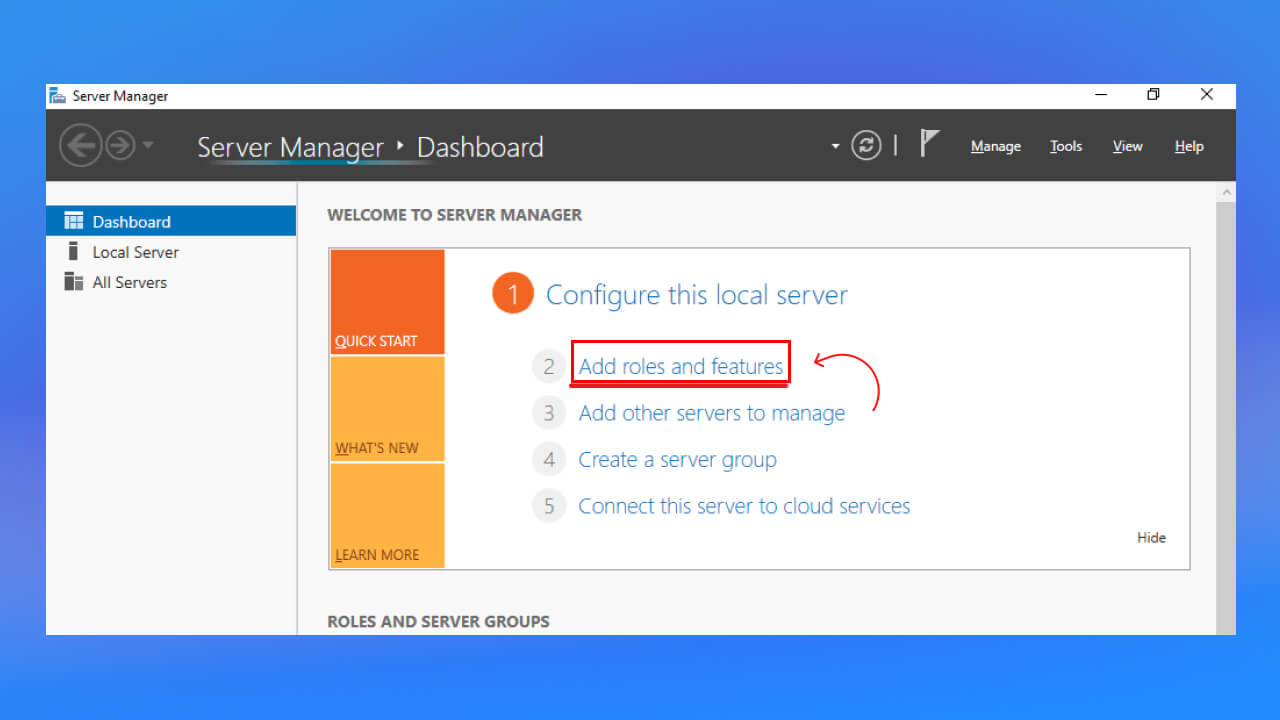
Trong cửa sổ Add Roles and Features Wizard, tại mục Installation type, chọn Role-based or feature-based installation > Next.
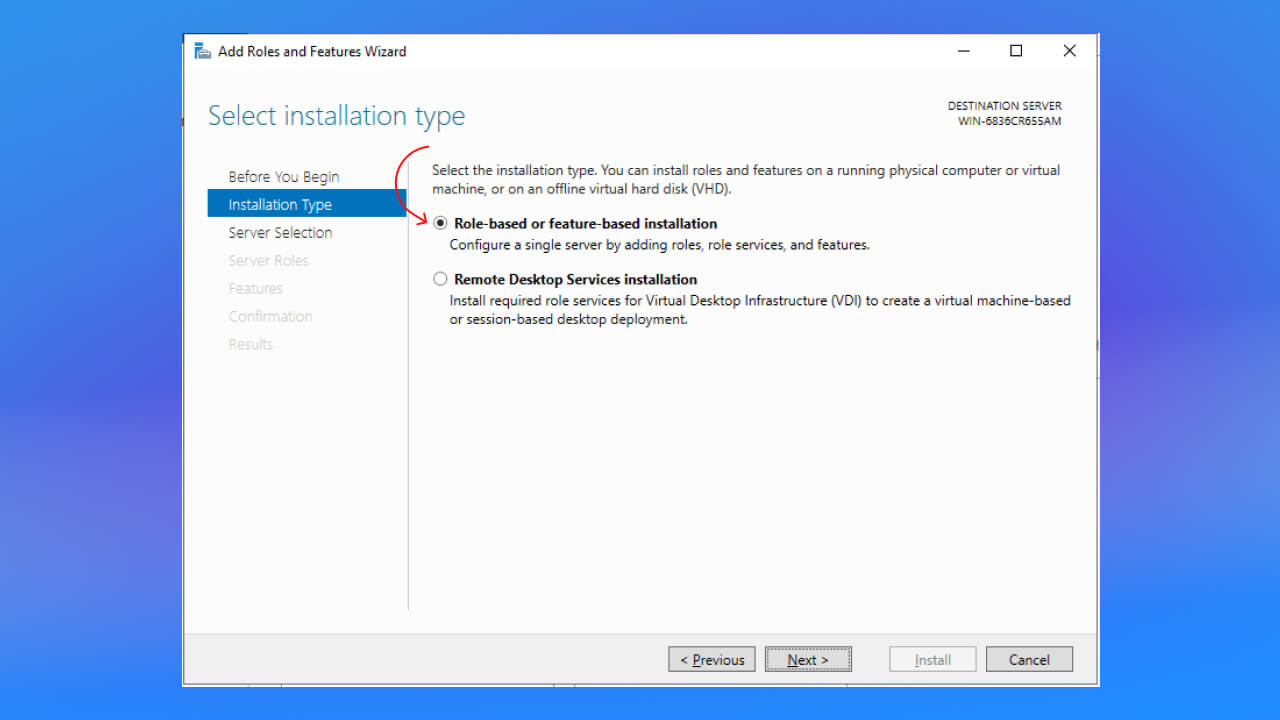
Tiếp đến, tại mục Server Selection, bấm chọn Select a server from the server pool > Chọn máy chủ mà bạn muốn cài đặt IIS, sau đó nhấn Next.

Tiếp tục, tại Server Roles, tick chọn Web Server (IIS) và click vào Next.
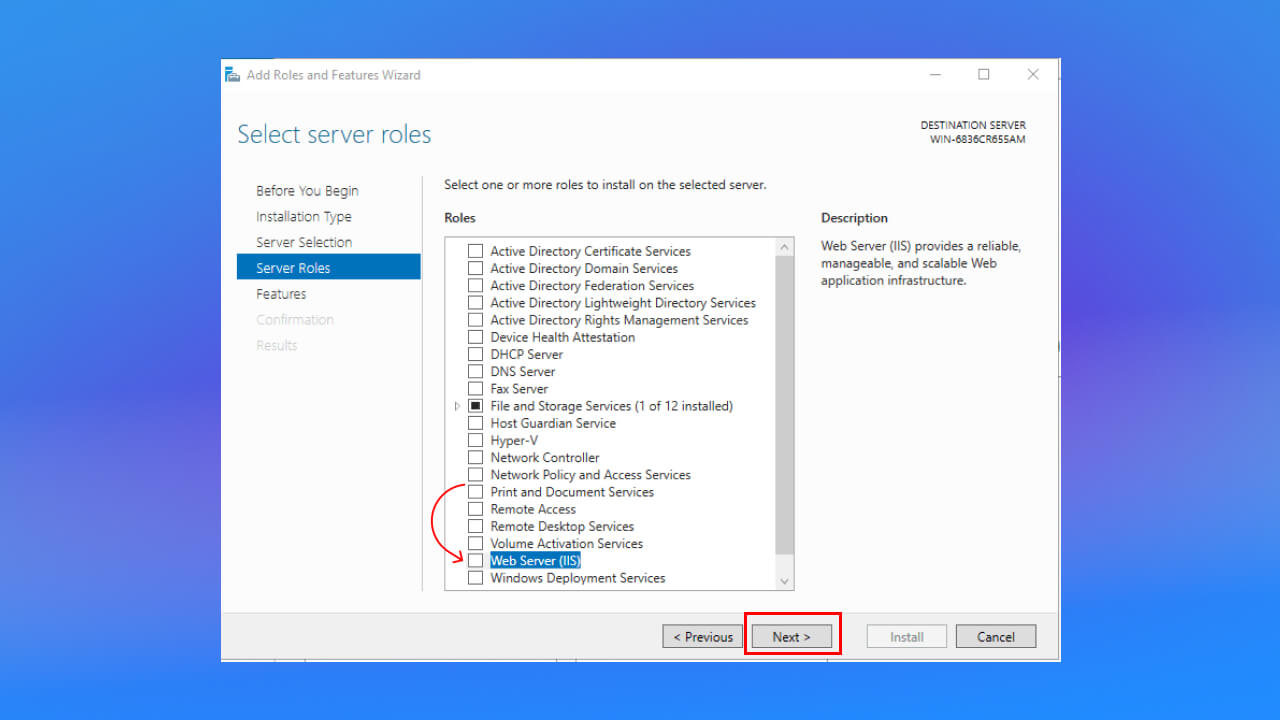
Trong cửa sổ Select Features, chọn IIS Management Console, click vào Add Features và tiếp tục nhấn Next.
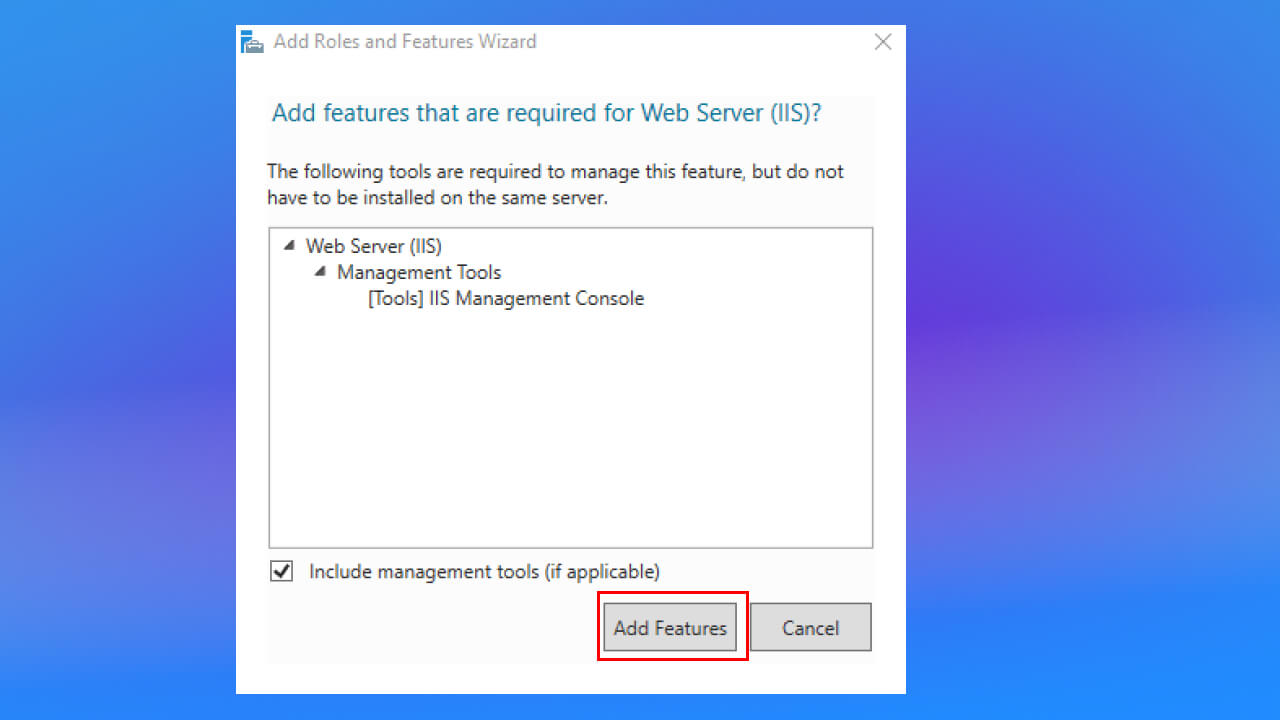
Tại mục Features, tiếp tục nhấn Next.
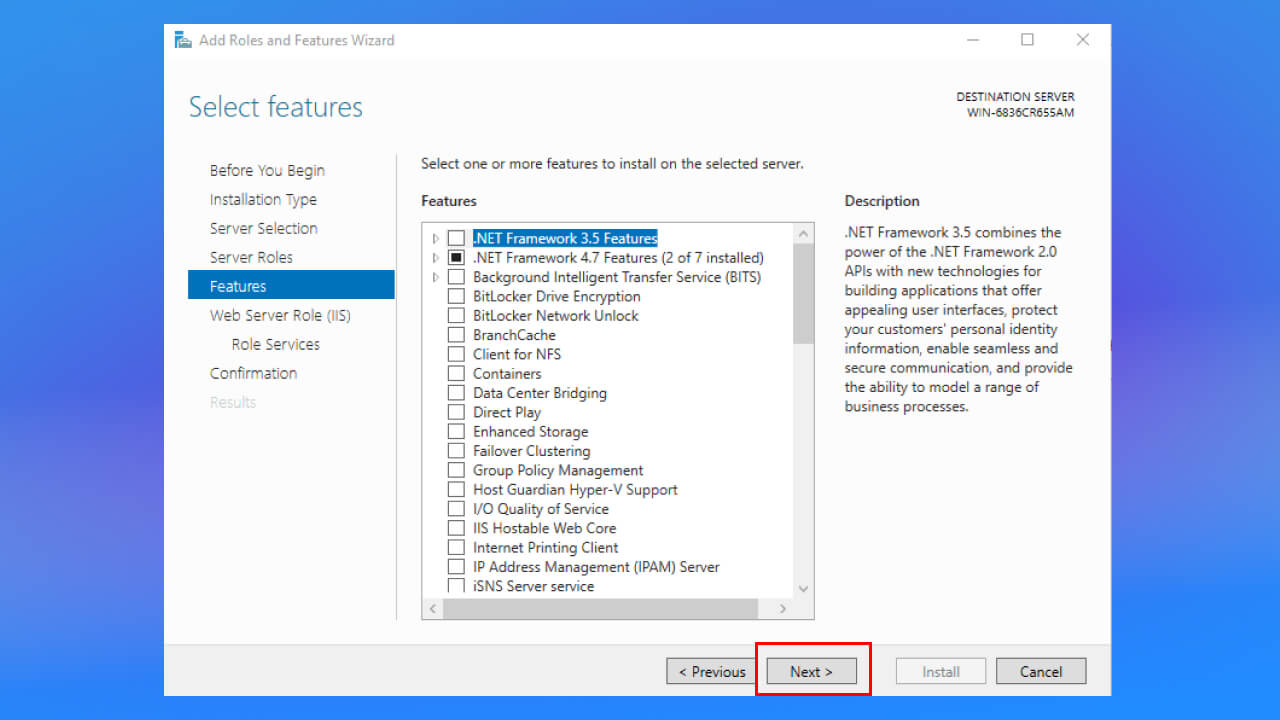
Tại mục Web Server Role (IIS), nếu bạn có nhu cầu cài đặt thêm các dịch vụ IIS, hãy chọn Role Services và tick vào các lựa chọn bạn mong muốn. Sau khi hoàn thành, hãy chọn Next.
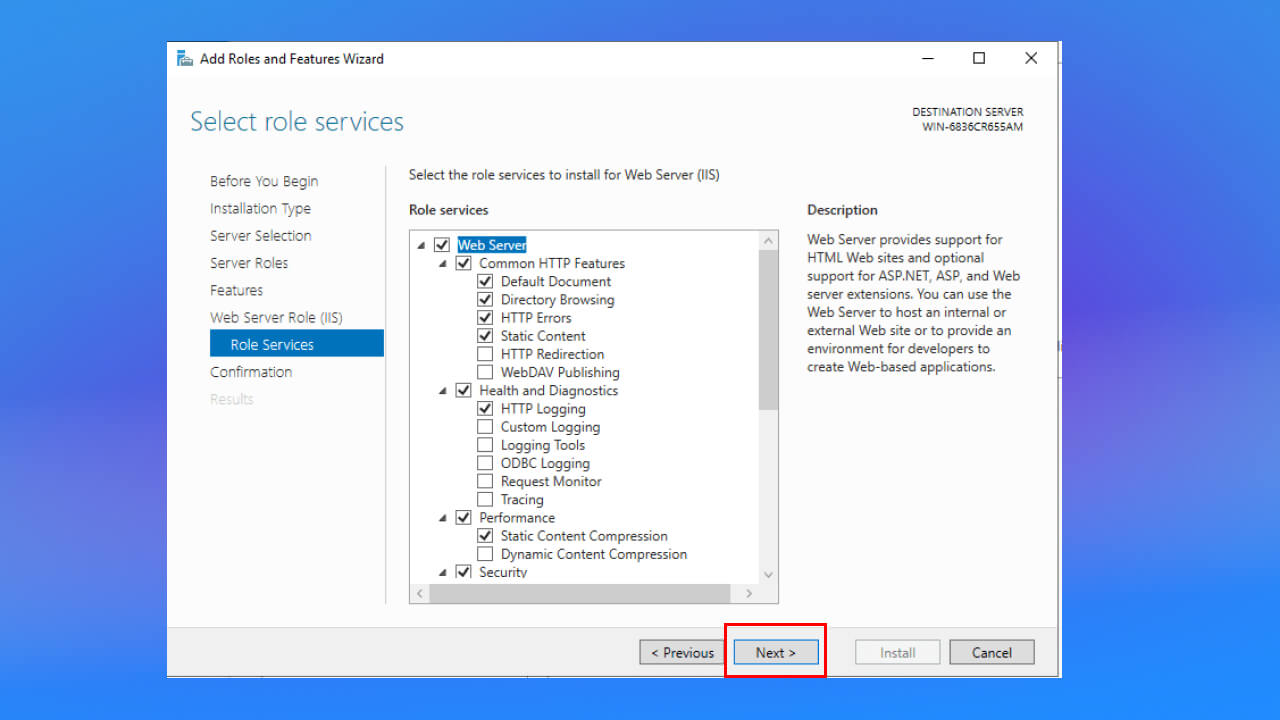
Tiếp theo, chọn Install để bắt đầu quá trình cài đặt.
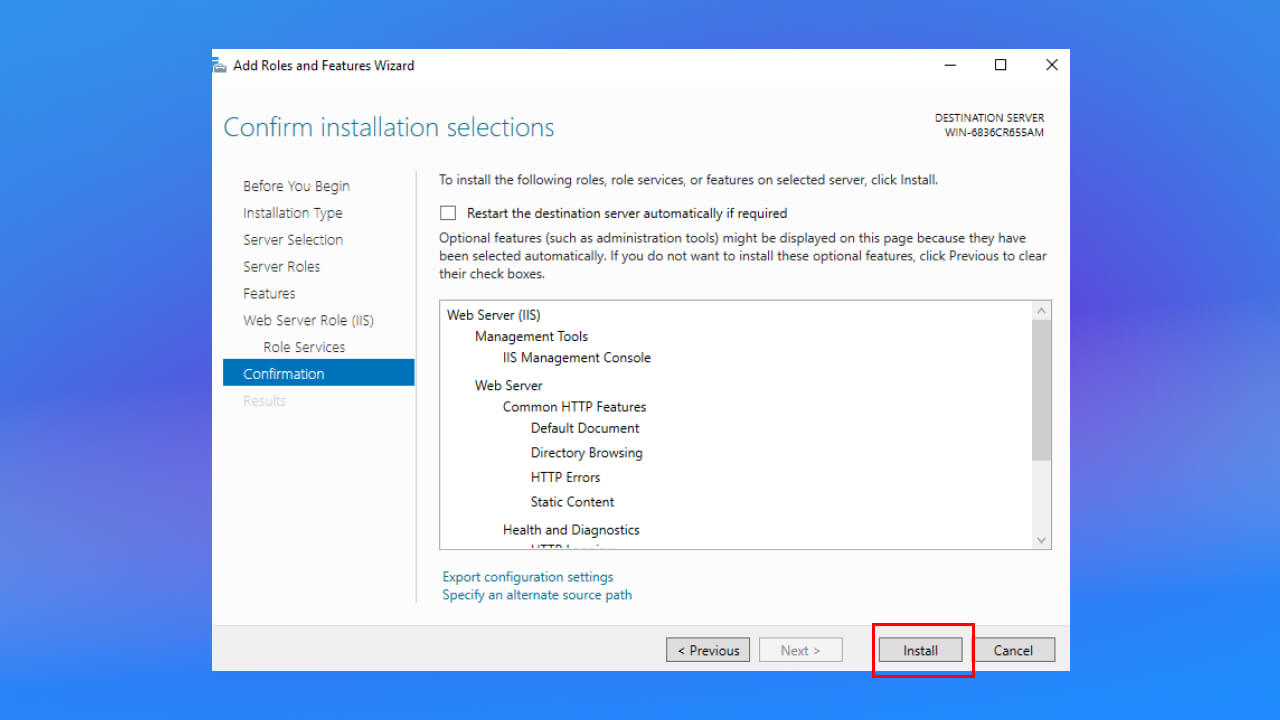
Sau khi hoàn thành thì hãy click Close để kết thúc.
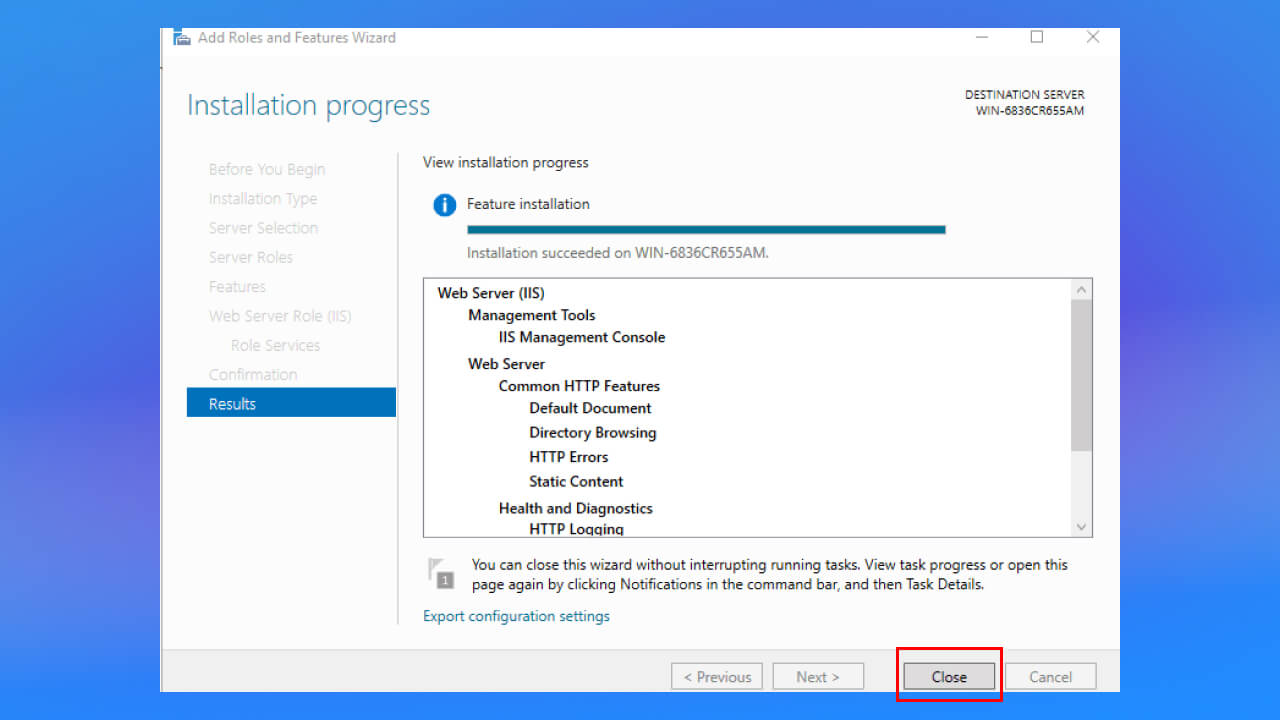
Cài đặt IIS qua PowerShell
- Mở PowerShell bằng cách tìm kiếm PowerShell trong menu Start và chọn Windows PowerShell.
- Tại cửa sổ Windows PowerShell, nhập lệnh sau và nhấn Enter:
Install-WindowsFeature -Name Web-Server -IncludeManagementTools.
Lệnh này sẽ cài đặt IIS cùng với các công cụ quản lý cần thiết.
Cấu hình IIS qua Server Manager
- Trong Server Manager, chọn Tools từ menu chính và chọn Internet Information Services (IIS) Manager.
- Trong cửa sổ IIS Manager, chọn Add Website từ menu Actions.
- Nhập tên trang web và đường dẫn đến thư mục chứa trang web, sau đó nhấn OK để hoàn tất việc tạo trang web đầu tiên.
Thay đổi cài đặt mặc định của IIS
- Đăng nhập vào web server với quyền quản trị (Run as administrator).
- Chọn Start > chọn Control Panel.
- Tại cửa sổ Control Panel, chọn Administrative Tools và mở Internet Services Manager.
- Nhấp chuột phải vào trang web mà bạn đã cấu hình và chọn Properties.
- Trong tab Website, nhập thông tin mô tả vào ô Description và cấu hình địa chỉ IP cũng như các thông số khác bao gồm giao thức TCP (Transmission control protocol).
- Vào tab Home Directory, chọn Browse để chọn thư mục cần chia sẻ hoặc nhập đường dẫn mạng đến thư mục cần chia sẻ. Chọn quyền truy cập Read và nhấn OK để lưu thay đổi.
Tạo website mới trong IIS
- Đăng nhập vào web server với quyền quản trị.
- Từ menu Start, chọn Settings > Control Panel.
- Nhấn đúp chuột vào Administrative Tools, tiếp tục nhấn đúp chuột chọn Internet Services Manager và chọn Action > New > Website để bắt đầu tạo website mới.
- Theo hướng dẫn trong Creation Wizard, nhập thông tin cần thiết như mô tả, địa chỉ IP, số cổng TCP và tên Host Header, sau đó nhấn Next.
- Chọn thư mục lưu trữ website bằng cách nhấn Browse và tiếp tục nhấn Next.
- Chọn quyền truy cập cho trang web và nhấn Finish để hoàn tất quá trình tạo website mới.
Điểm khác nhau giữa Apache và IIS là gì?
Mặc dù đều là các máy chủ web phổ biến, nhưng IIS và Apache có những điểm khác biệt đáng chú ý. Dưới đây là bảng so sánh chi tiết để giúp bạn hiểu rõ hơn về sự khác biệt giữa hai hệ thống này:
| IIS | Apache |
| Được tích hợp sẵn với hệ điều hành Windows, hỗ trợ các công nghệ như .NET và ASPX. | Là phần mềm mã nguồn mở miễn phí cho người dùng. |
| Chỉ tương thích trên hệ điều hành Windows. | Có thể chạy trên nhiều hệ điều hành khác nhau như Linux, macOS, UNIX, v.v. |
| Cung cấp hỗ trợ kỹ thuật chuyên nghiệp từ bộ phận hỗ trợ của Microsoft. | Được hỗ trợ qua cộng đồng người dùng và tài liệu cộng đồng. |
| Có tính năng bảo mật cao. | Mức độ bảo mật có thể thấp hơn so với IIS. |
| Sử dụng công nghệ tiên tiến, do đó, có độ tương thích cao hơn với các ứng dụng hiện đại. | Khả năng tương thích với các công nghệ hiện đại có thể thấp hơn. |
IIS là một giải pháp cực kỳ hữu ích cho việc triển khai và quản lý các dịch vụ web. Với các tính năng nổi bật như hỗ trợ PHP, ASP.NET và khả năng tùy chỉnh cấu hình sâu, IIS đáp ứng nhu cầu của cả các nhà phát triển lẫn quản trị viên hệ thống. Hy vọng rằng bài viết đã cung cấp cho bạn cái nhìn toàn diện về IIS là gì cũng như áp dụng cài đặt và cấu hình IIS hiệu quả cho trang web của mình.
Bài viết liên quan
Đăng ký để nhận các bài nghiên cứu, blog, thông tin mới nhất từ chúng tôi